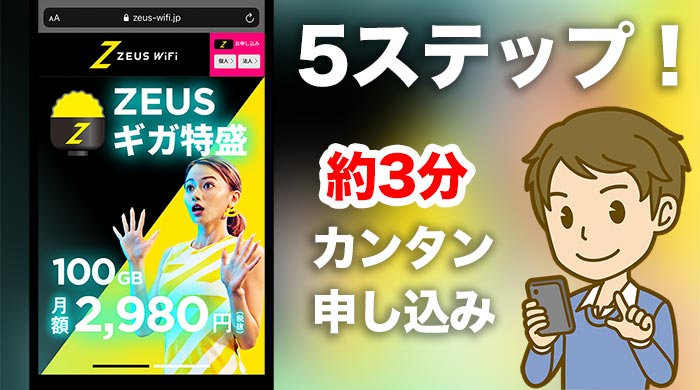申し込みに必要なもの
- 電話番号
- メールアドレス
- クレジットカード(※JCB、VISA、Master、AMEX、DINERSが使えます。)
では、実際の申し込み手順を解説していきます!
手順を読みつつ、申し込みフォームを作成していくとスムーズに完了します。
あらかじめ 公式サイトを開いておきましょう。
※別タブで開きます
申し込み手順|5ステップで完了
1. 容量を選ぶ
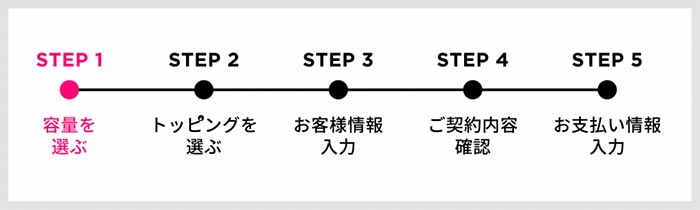

▼公式サイトを開いたら、【個人】もしくは【法人】どちらかをタップして申し込みフォームに進みましょう。
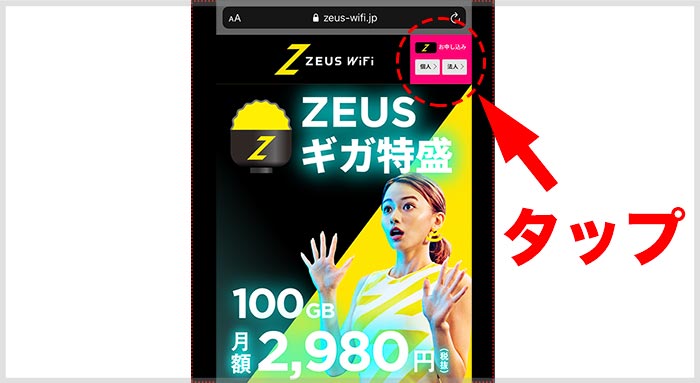
データ容量の選択
▼3つのデータ容量から自分に合うものを選択しましょう。 (料金プランについてはこちらで解説しています。)
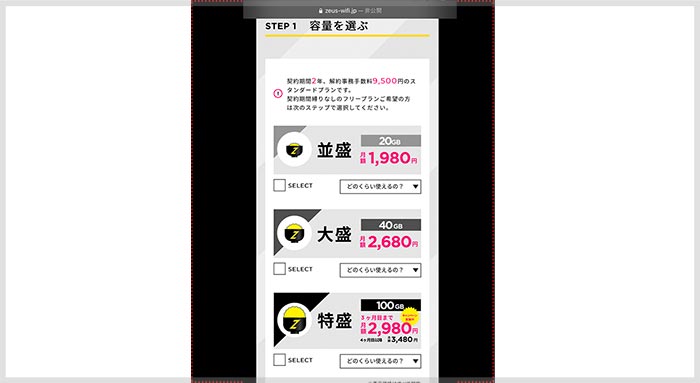
- 並盛 (20GB)
- 大盛 (40GB)
- 特盛 (100GB) ← オススメ!
ページ下部の【STEP2 トッピングを選ぶ】を押して次のページに移動しましょう。
ステップ1は終了です。
2. トッピングを選ぶ
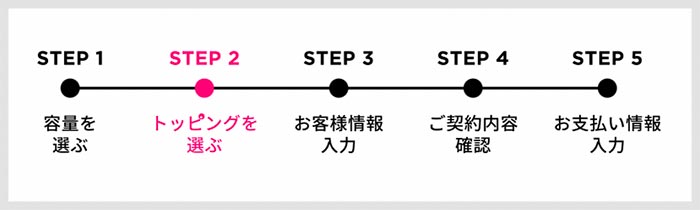

▼ここでは、2種類のトッピングを付けることができます。
トッピング1:契約期間をなくす
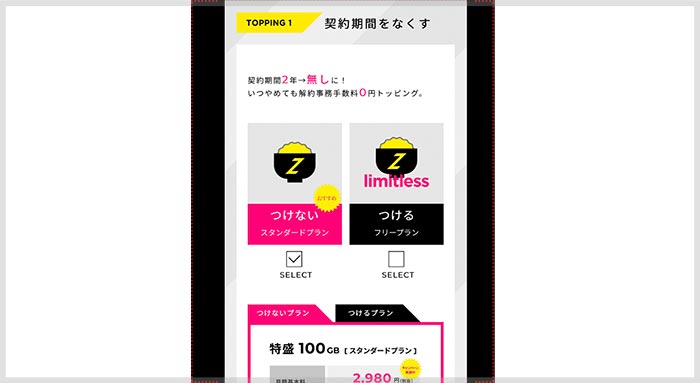
- つけない ← オススメ!
- つける
▼このトッピングを付けることで、2年契約をなくすことができます。
しばりなしで使いたいという方にはおすすめのトッピングです。
ただし、月額料金はかなり高くなってしまいます。毎月の出費を抑えたい方は『つけない』がおすすめです。 (トッピングについてはこちらにまとめています。)
トッピング2:端末保証をつける
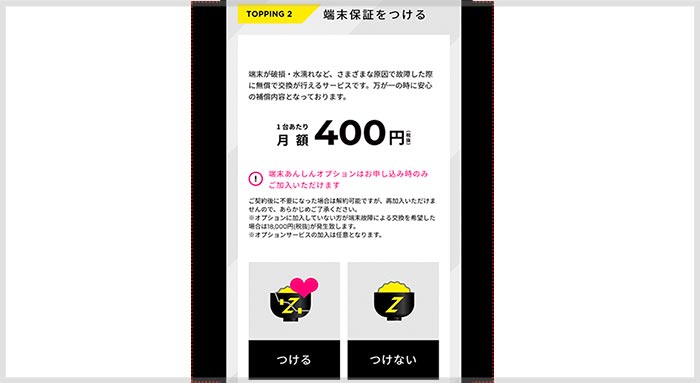
- つける ← オススメ!
- つけない
▼後からの加入はできないため、一旦は付けておくことをおすすめします。万が一に備えておきましょう。
選択が完了したら、表示される料金を確認し、ページ下部の
【お客様情報入力へ】を押しましょう。
ステップ2が終わりました。
3. お客様情報の入力
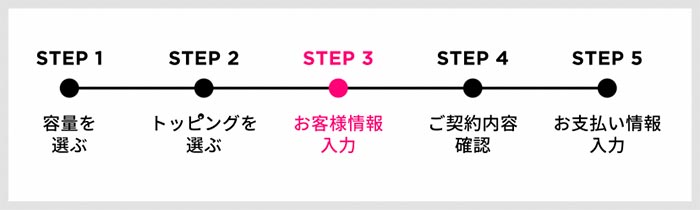

▼申し込みに必要な情報を入力していきましょう
・氏名(漢字)
・氏名(カナ)
・性別

・生年月日
・電話番号
・メールアドレス
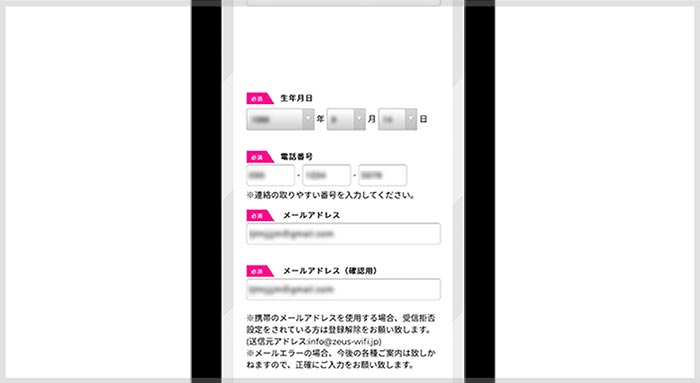
・契約者住所
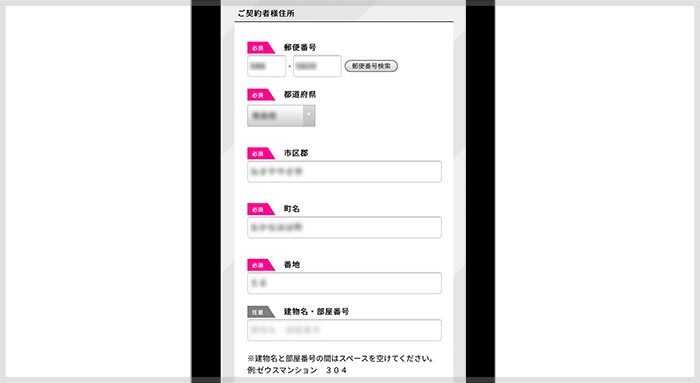
・利用者情報
・配送先情報
・配送時間 (※意外と選択忘れが多いです!)
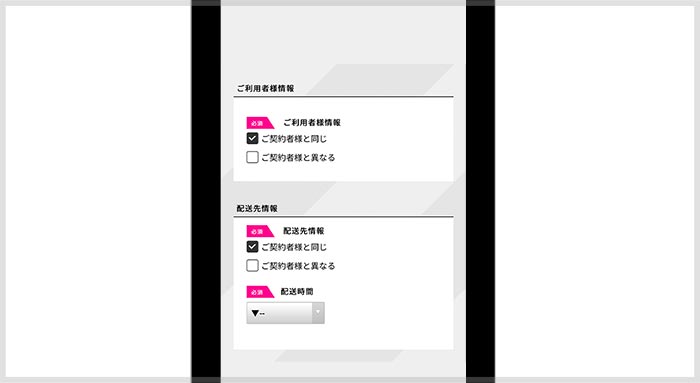
・パスワード
(※8〜16字。半角英文字、半角数字を使いましょう。)
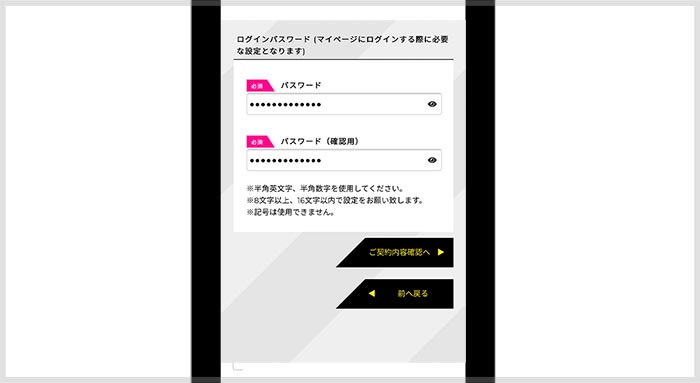
入力が完了したら【ご契約内容確認へ】を押しましょう。
ステップ3が終わりました。あと少しです!
4. 内容の確認
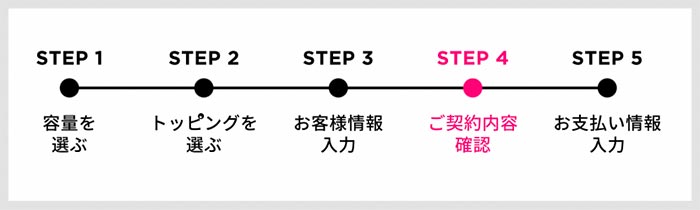

▼ステップ3までに入力した内容を確認し、
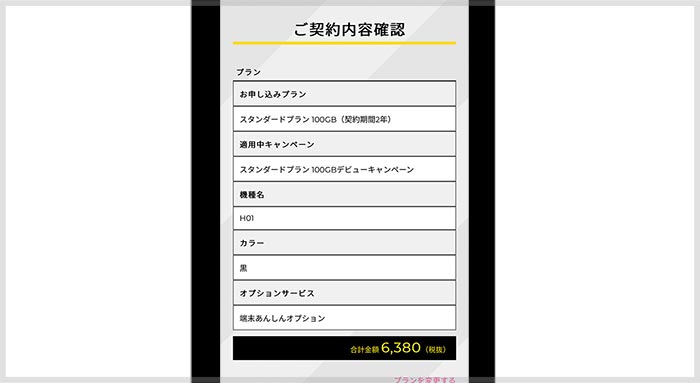
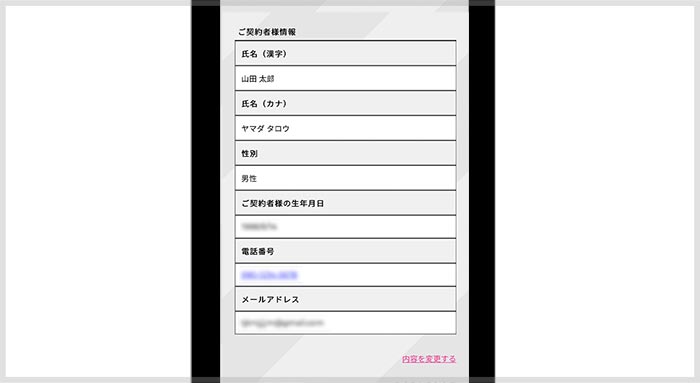
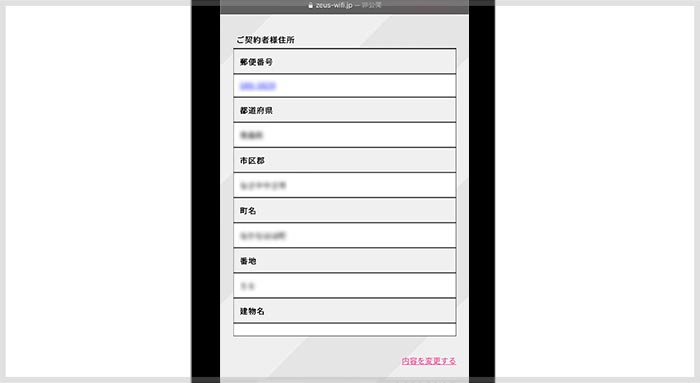
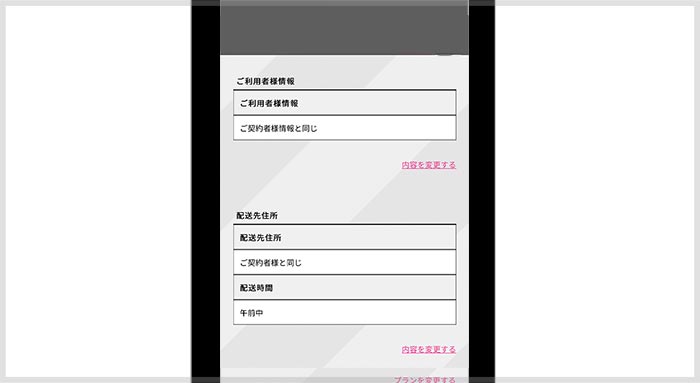
▼端末保証について『同意』したら
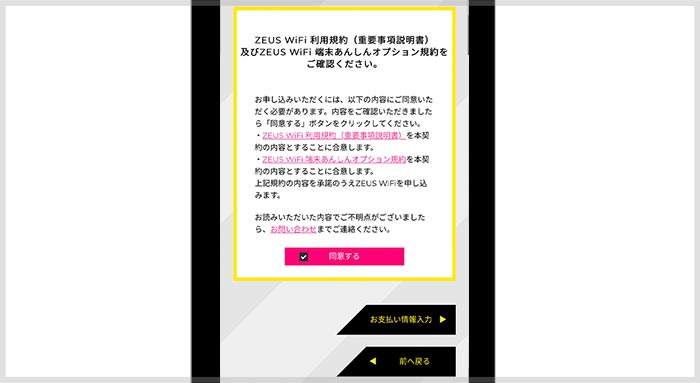
【お支払い情報入力】を押しましょう。
ステップ4が終わりました。次で最後です!
5. お支払い情報の入力
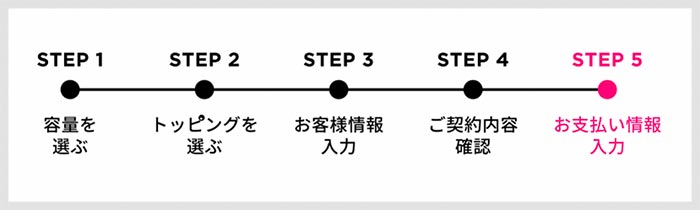

▼最後にカード情報を入力します。
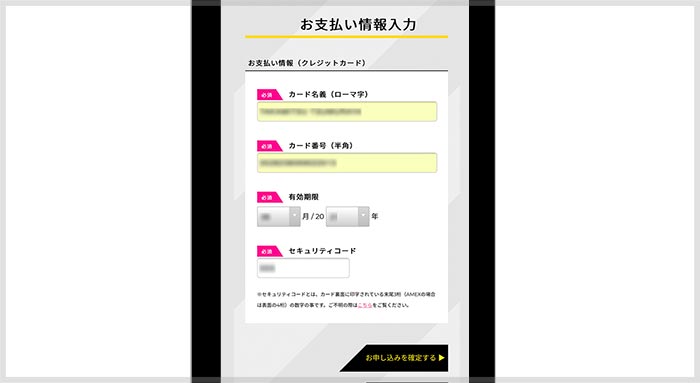
【お申し込みを確定する】を押したら完了です。
以上がゼウスWiFiの申し込み手順になります。
最短即日発送ですので、数日で到着するかと思います。到着までもうしばらくお待ちください。
手続きお疲れ様でした!